大神教你w7怎么取消开机界面
发布时间:2022-06-06 文章来源:深度系统下载 浏览:
|
Windows 7,中文名称视窗7,是由微软公司(Microsoft)开发的操作系统,内核版本号为Windows NT 6.1。Windows 7可供家庭及商业工作环境:笔记本电脑 、平板电脑 、多媒体中心等使用。和同为NT6成员的Windows Vista一脉相承,Windows 7继承了包括Aero风格等多项功能,并且在此基础上增添了些许功能。 每台电脑都有自己的开机界面,但是开机界面却拖慢了电脑开启的速度,让我们的电脑无法达成五星神机的成就。那么w7如何取消开机界面呢?其实要问w7如何取消开机界面的问题找IT视窗小编就对了!小编手里刚好有一篇教程,就让大神教你w7如何取消开机界面吧! 步骤一:在桌面左下角处的开始菜单中,选择“运行”打开该对话框。在打开的运行对话框中,输入gpedit.msc命令,再按住下面的确定按钮,即可打开本地组策略编辑器。  w7如何取消开机界面教程图1 步骤二:在本地组策略编辑器里面,可以看到很多系统功能都能在里面设置到。接着,依次展开“用户配置”-“管理模板”-“系统””-“Internet通信设置””-“登录”,然后在展开的系统项右边窗口找到“登录时不显示欢迎屏幕”。 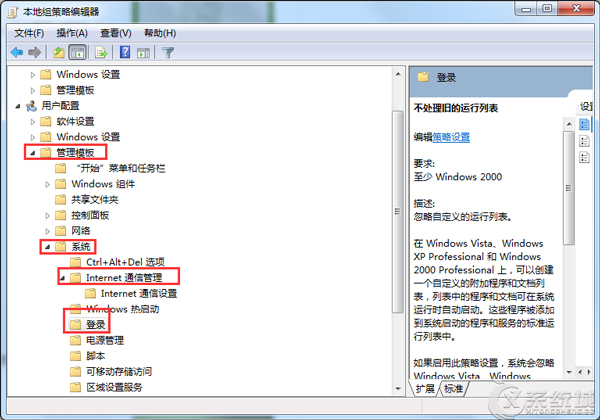 w7如何取消开机界面教程图2 步骤三:双击“登录时不显示欢迎屏幕”,即可进入设置界面,在该界面中,将“未配置”修改为“已启用”,然后依次点击下面的“应用”和“确定”按钮。  w7如何取消开机界面教程图3 有了上面这篇大神教你w7如何取消开机界面的教程,以后电脑的开机速度可是蹭蹭蹭往上涨啊!这得给我们省下了多少时间啊,小编都觉得不可思议!以前一直觉得卡机界面是不可以关闭的,谁知道win7这么人性化,居然真的可以关闭耶!大家如果不信的话可以试试哦! Windows 7简化了许多设计,如快速最大化,窗口半屏显示,跳转列表(Jump List),系统故障快速修复等。Windows 7将会让搜索和使用信息更加简单,包括本地、网络和互联网搜索功能,直观的用户体验将更加高级,还会整合自动化应用程序提交和交叉程序数据透明性。 |
本文章关键词: 大神教你w7如何取消开机界面
相关文章
上一篇:最好的win764位系统推荐
本类教程排行
系统热门教程
本热门系统总排行


